温馨提示:此方法适用于电脑能正常开机,下载一键安装系统;这里以Win 10系统演示安装。
视频教程:
图文教程:
1、首先我们先下载小白三步装机工具,打开并运行,点击立即重装。(文末下载)
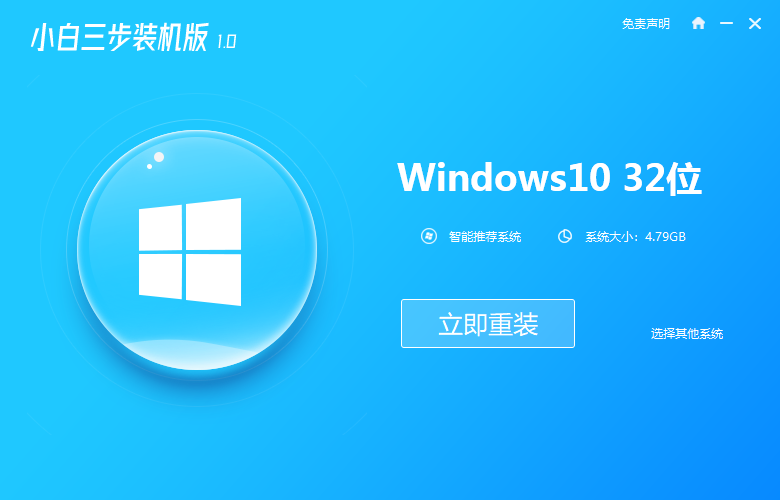
2、等待软件下载系统资料。
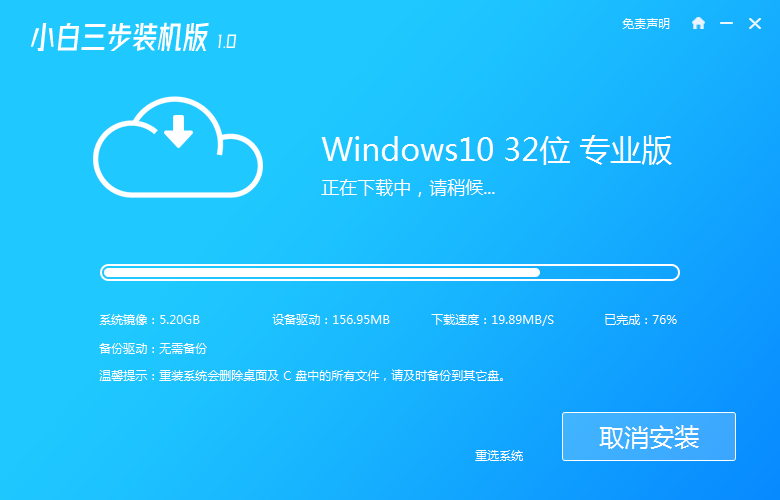
3、等待系统自动安装,无需任何操作。
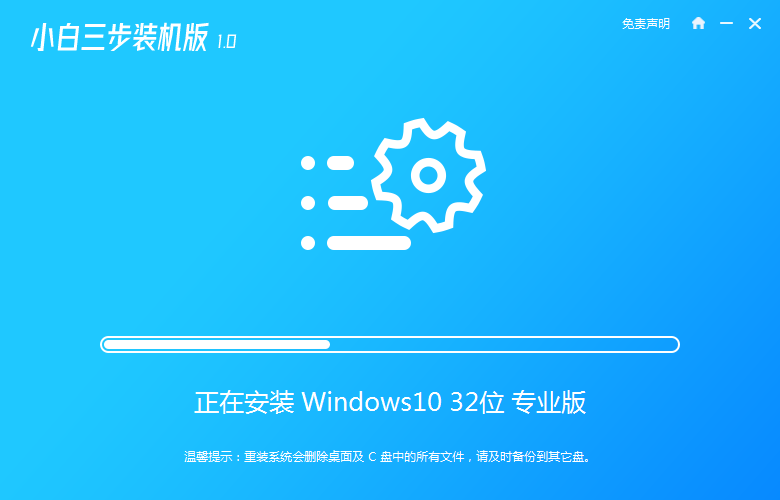
4、下载完成后自动进行环境部署,提示部署完成后点击立即重启。
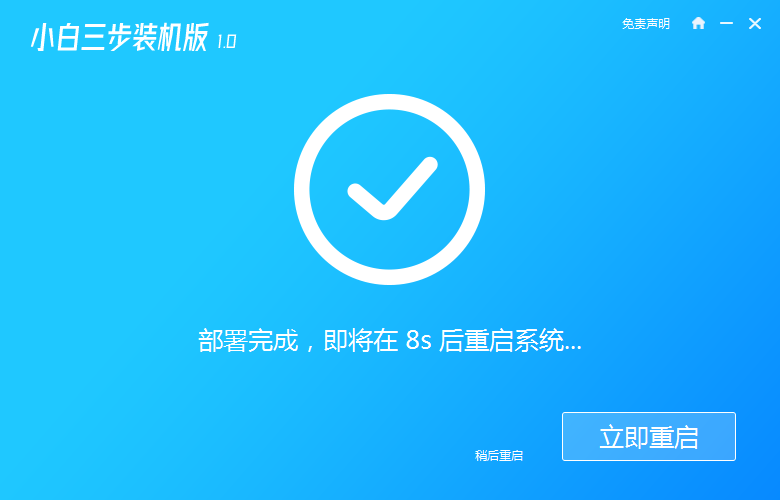
5、重启后进入启动管理器页面,选择xiaobai-pe选项,点击回车。
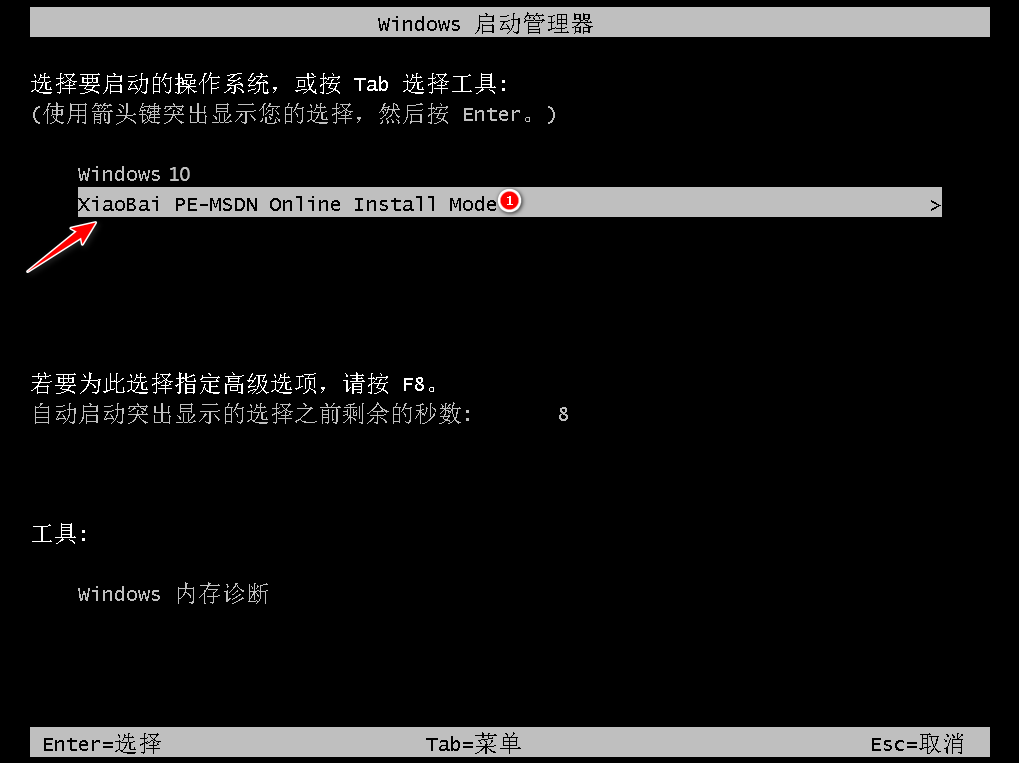
6、系统进入自动安装程序,耐心等待即可。
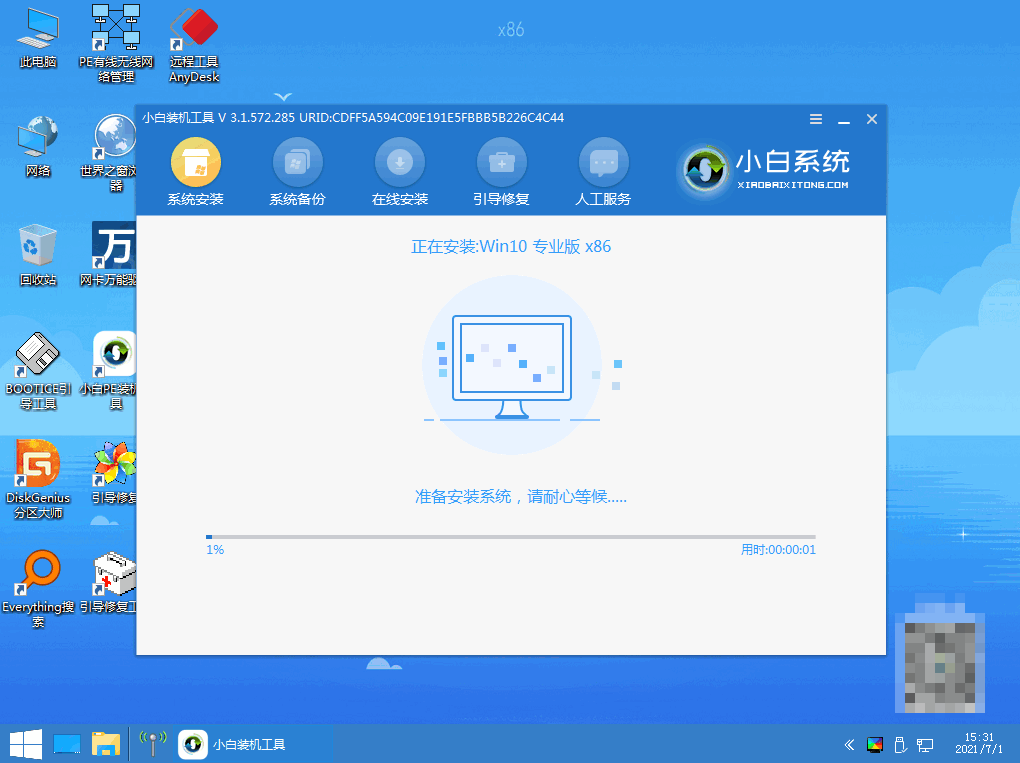
7、出现引导修复工具页面,在C盘前打勾,如图,点击确定。
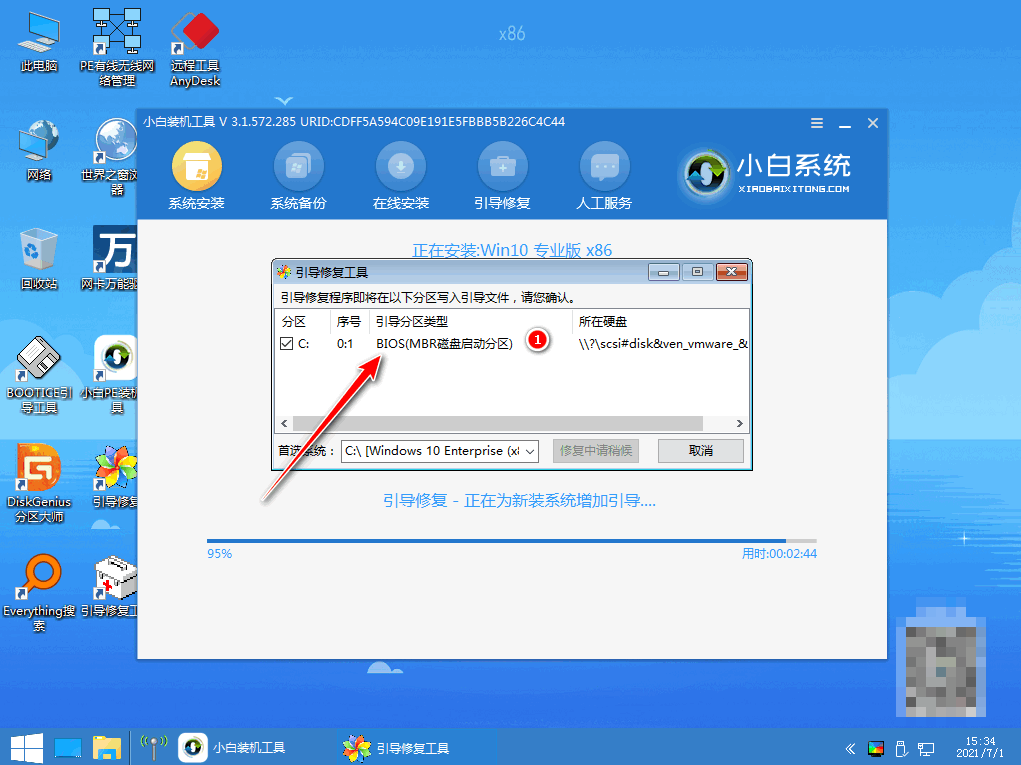
8、提示安装完成后,点击立即重启。
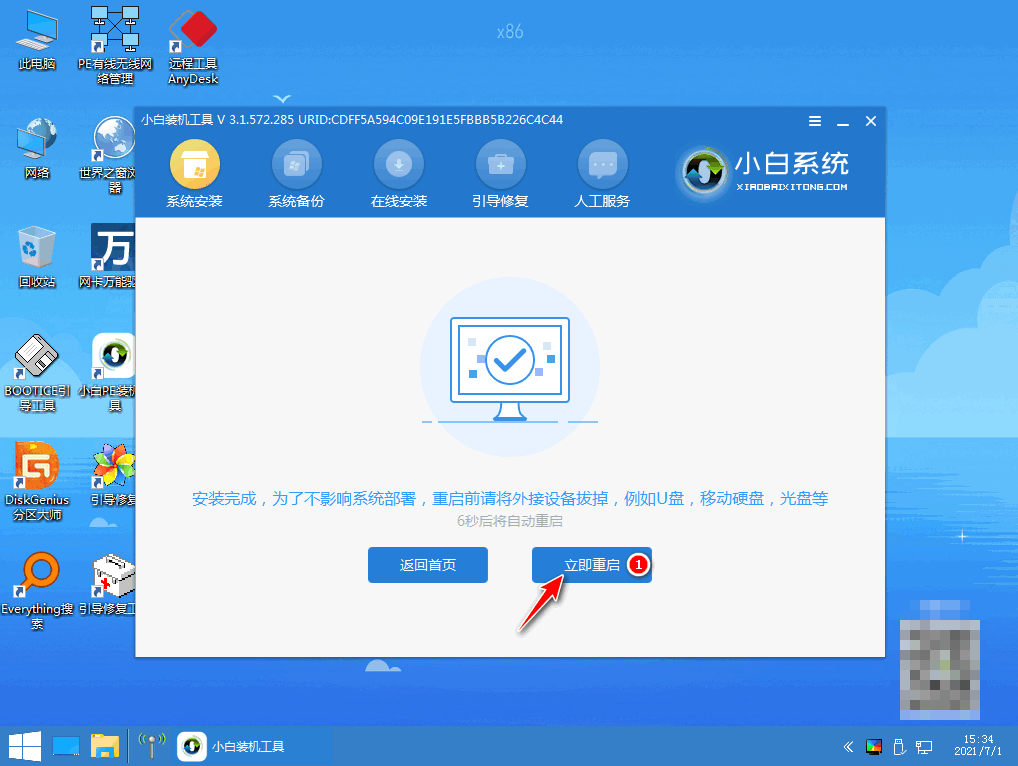
9、提示选择要用操作系统,点击win10如图。
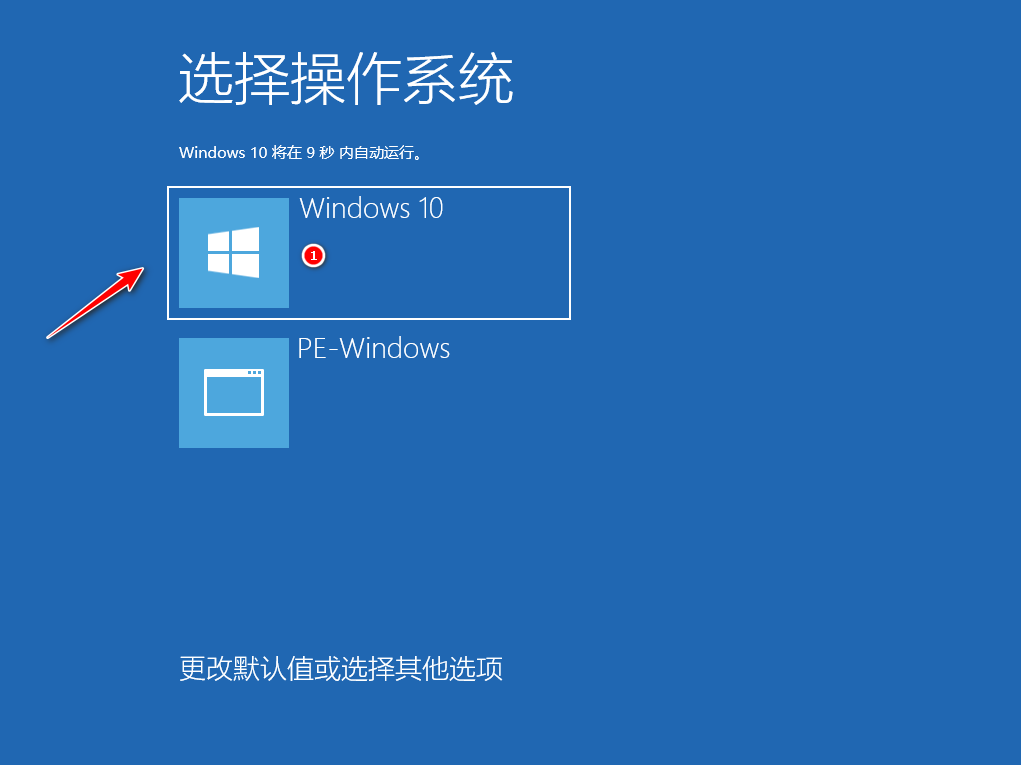
10、等待系统加载完成后进入桌面,完成。
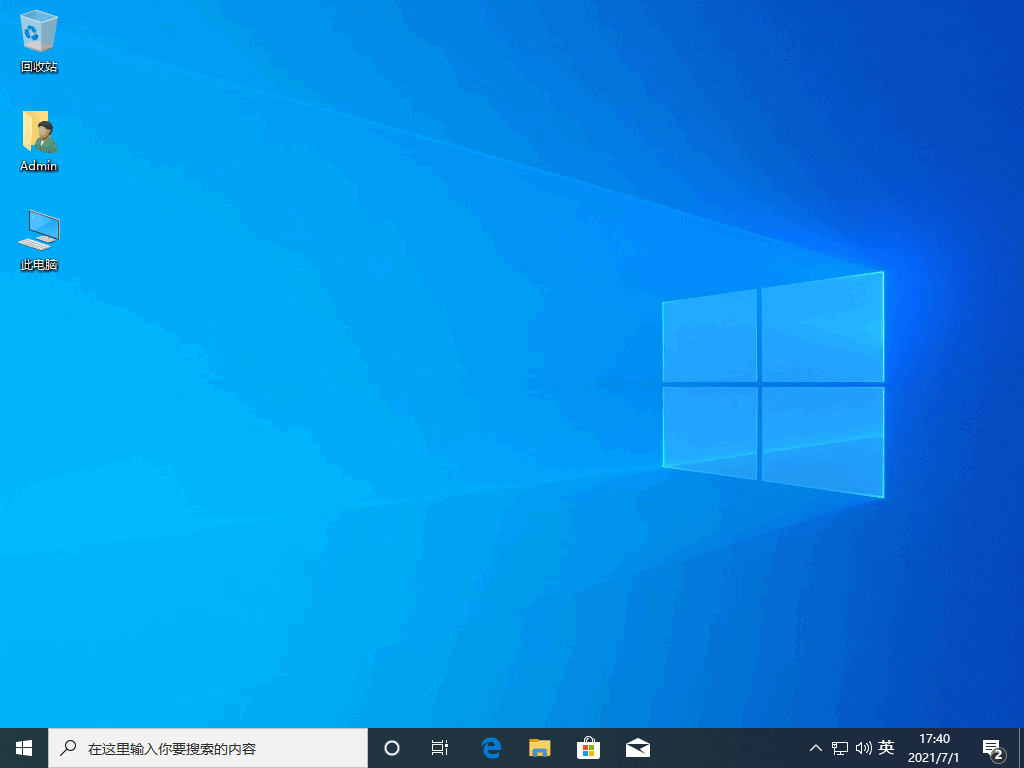
以上就是小白三步装机版win10教程的全部文章内容,希望以上内容可以帮到大家。




